最近是不是发现你的Skype摄像头突然罢工了?别急,让我来帮你一步步排查问题,让你的摄像头重新焕发生机!
摄像头不亮,先从软件开始
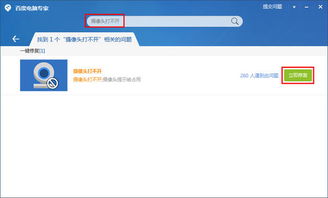
1. 检查Skype版本:首先,你得确认你的Skype是不是最新的版本。有时候,旧版本可能会有兼容性问题,导致摄像头无法正常工作。你可以去Skype官网下载最新版本,或者直接在软件内检查更新。
2. 权限设置:确保你的摄像头没有被其他应用程序占用。有些软件可能会在后台调用摄像头,导致Skype无法使用。你可以进入系统设置,查看摄像头权限,确保Skype有权限访问。
3. 驱动程序更新:摄像头不亮也可能是驱动程序过时导致的。你可以进入设备管理器,查看摄像头驱动程序是否需要更新。如果需要,可以下载最新的驱动程序进行安装。
摄像头亮了,但画面模糊
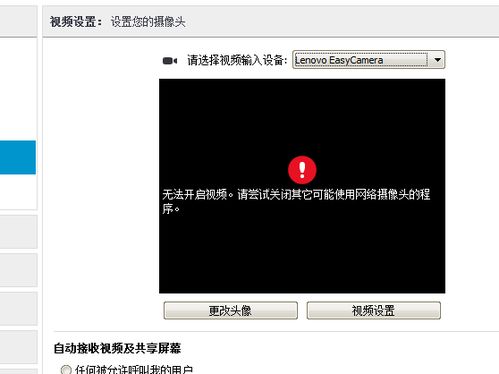
1. 摄像头清洁:摄像头镜头上可能有灰尘或污渍,这会影响画面清晰度。你可以用干净的软布轻轻擦拭镜头,确保摄像头干净。
2. 调整摄像头角度:有时候,摄像头角度不合适也会导致画面模糊。你可以尝试调整摄像头位置,找到一个最佳的拍摄角度。
3. 检查网络环境:网络环境不稳定也会影响视频通话质量。确保你的网络连接稳定,如果可能的话,使用有线网络。
摄像头正常,但对方看不到我

1. 检查视频设置:确保你的Skype视频设置是开启的。在通话过程中,点击屏幕下方的摄像头图标,确保视频通话是开启状态。
2. 检查网络连接:如果对方看不到你,也可能是网络问题。你可以尝试重启路由器,或者检查网络连接是否稳定。
3. 检查对方设备:有时候,问题可能出现在对方设备上。你可以询问对方是否能够正常使用摄像头。
摄像头无法识别
1. 重新安装Skype:如果摄像头无法识别,可以尝试重新安装Skype。在卸载Skype后,重新下载并安装最新版本。
2. 检查摄像头硬件:如果摄像头硬件存在问题,可以尝试更换摄像头,或者联系专业维修人员进行检查。
3. 系统问题:有时候,系统问题也会导致摄像头无法识别。你可以尝试重启电脑,或者恢复系统到之前的状态。
摄像头无法使用的情况有很多种,但只要我们一步步排查,总能找到解决问题的方法。希望这篇文章能帮助你解决Skype摄像头无法使用的问题,让你的视频通话更加顺畅!
